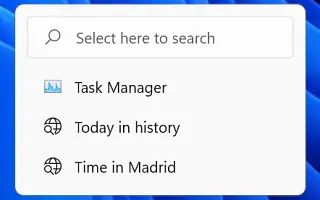Bài viết này là hướng dẫn thiết lập với ảnh chụp màn hình cho những người đang tìm cách vô hiệu hóa các tìm kiếm gần đây trong Windows 11.
Trong Windows 11, bất cứ khi nào bạn di chuột qua nút Tìm kiếm, danh sách các tìm kiếm gần đây sẽ xuất hiện bất cứ khi nào bạn tìm kiếm trên thanh tác vụ hoặc menu Bắt đầu.
Mặc dù đây có thể là một tính năng hữu ích cho các tìm kiếm lặp lại, nhưng nó có thể là mối quan tâm về quyền riêng tư đối với nhiều người dùng. Nếu bạn không muốn xem các tìm kiếm gần đây trên thanh tác vụ, Windows 11 22H2 bao gồm một tùy chọn để vô hiệu hóa hành vi này.
Dưới đây tôi chia sẻ cách tắt các tìm kiếm gần đây trong Windows 11. Tiếp tục cuộn để kiểm tra nó.
Tắt Tìm kiếm Gần đây trong Windows 11
Bài viết này sẽ chỉ cho bạn các bước đơn giản để ngăn thanh tác vụ hiển thị các tìm kiếm gần đây trong Windows 11.
Để ngừng hiển thị các tìm kiếm gần đây trong thanh tác vụ, hãy làm theo các bước sau:
- Mở Cài đặt trong Windows 11 .
- Nhấp vào Cá nhân hóa .
- Nhấp vào tab thanh tác vụ .
- Nhấp vào Đặt hành vi trên thanh tác vụ .
- Bỏ chọn tùy chọn “Hiển thị các tìm kiếm gần đây khi bạn di chuột qua biểu tượng tìm kiếm” .
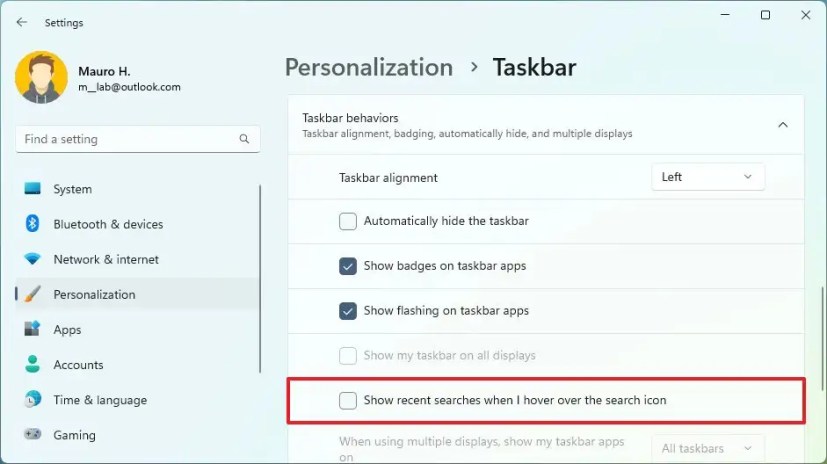
Khi bạn đã hoàn thành các bước, danh sách các tìm kiếm gần đây sẽ không còn xuất hiện khi bạn di chuột qua nút tìm kiếm trên thanh tác vụ.
Nếu bạn chỉ muốn xóa danh sách hiện tại của các tìm kiếm trước đây, bạn luôn có thể kiểm tra lại tùy chọn trong cài đặt hành vi của thanh tác vụ. Nếu bạn không thấy tùy chọn này, bạn không có phiên bản Windows 11 bao gồm tùy chọn này. Khả năng ngừng hiển thị các tìm kiếm gần đây có sẵn trong phiên bản 22H2 và các phiên bản mới hơn.
Đây là cách tắt các tìm kiếm gần đây trong Windows 11. Chúng tôi hy vọng thông tin này đã giúp bạn tìm thấy những gì bạn cần.